WPF MVVM入门系列教程(TabControl绑定到列表并单独指定每一页内容)
9tabList.Add(new TabToolAViewModel() {Detail = "详情...." });我们也可以单独定义每一个Tab页的ViewModel和布局。绑定到一个列表,并单独指定每一个Tab页的标题和内容。接下来我们就可以单独的创建每个Tab页要显示的内容了。此时我们可以创建一个资源字典,并定义数据模板,用于。然后在需要使用的地方,引用 这个资源字典就可以了。有了两个单独
在以前的开发过程中,对于TabControl控件,我一般是习惯直接定义TabItem,在TabItem下布局,并进行绑定。
类似这样
1 <TabControl ItemsSource="{Binding TabList}" SelectedIndex="0">
2 <TabItem Header="Tab1">
3 <Grid>
4 <Label Content="{Binding XXX}"/>
5 </Grid>
6 </TabItem>
7 <TabItem Header="Tab2">
8 <Grid>
9 <Button Content="{Binding XXX}" Command="{Binding XXX}"/>
10 </Grid>
11 </TabItem>
12 </TabControl>
我们也可以单独定义每一个Tab页的ViewModel和布局。
1、创建一个Tab页公用的ViewModel
这个类用于显示Tab页的标题等公共属性。
1 public class TabViewModel : ObservableObject
2 {
3 private string headerName;
4
5 public string HeaderName
6 {
7 get => headerName;
8 set => SetProperty(ref headerName,value);
9 }
10 }
2、定义每一个Tab页的ViewModel
假设我这里是设置两页,TabA和TabB
TabA显示一个详情文本
TabB显示一个图片
TabToolAViewModel.cs
1 public class TabToolAViewModel : TabViewModel
2 {
3 private string detail;
4 public string Detail { get => detail; set => SetProperty(ref detail,value); }
5
6 public TabToolAViewModel()
7 {
8 HeaderName = "工具A";
9 }
10
11 }
TabToolBViewModel.cs
1 public class TabToolBViewModel : TabViewModel
2 {
3 private string imagePath;
4 public string ImagePath { get => imagePath; set => SetProperty(ref imagePath,value); }
5
6 public TabToolBViewModel()
7 {
8 HeaderName = "工具B";
9 }
10
11 }
3、创建主界面
MainWindow.xaml
1 <Window x:Class="WPFTabMVVMDemo.MainWindow"
2 xmlns="http://schemas.microsoft.com/winfx/2006/xaml/presentation"
3 xmlns:x="http://schemas.microsoft.com/winfx/2006/xaml"
4 xmlns:d="http://schemas.microsoft.com/expression/blend/2008"
5 xmlns:mc="http://schemas.openxmlformats.org/markup-compatibility/2006"
6 mc:Ignorable="d"
7 Title="MainWindow" Height="450" Width="800">
8 <TabControl ItemsSource="{Binding TabList}" SelectedIndex="0">
9 <TabControl.ItemTemplate>
10 <DataTemplate>
11 <ContentPresenter Content="{Binding HeaderName}"></ContentPresenter>
12 </DataTemplate>
13 </TabControl.ItemTemplate>
14 </TabControl>
15 </Window>
4、创建主界面的ViewModel
MainWindowViewModel.cs
1 public class MainWindowViewModel : ObservableObject
2 {
3 private ObservableCollection<TabViewModel> tabList = new ObservableCollection<TabViewModel>();
4
5 public ObservableCollection<TabViewModel> TabList { get => tabList; set => SetProperty(ref tabList,value); }
6
7 public MainWindowViewModel()
8 {
9 tabList.Add(new TabToolAViewModel() {Detail = "详情...." });
10 tabList.Add(new TabToolBViewModel() { ImagePath = "https://img2.baidu.com/it/u=3115165460,1153722234&fm=253&fmt=auto&app=138&f=JPEG?w=500&h=750" });
11 }
12
13 }
我们将MainWindowViewModel.cs绑定到MainWindow上后
1 public MainWindow()
2 {
3 InitializeComponent();
4
5 this.DataContext = new MainWindowViewModel();
6 }
运行效果如下:
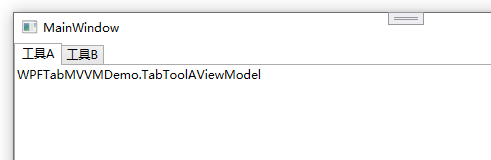
可以看到这里显示的是TabToolAViewModel的字样,因为这里TabToolAViewModel并没有对应到具体的View上面。
5、创建单独的视图
接下来我们就可以单独的创建每个Tab页要显示的内容了
TabAView.xaml
TabA显示一个详情文本
1 <UserControl x:Class="WPFTabMVVMDemo.Views.ToolAView"
2 xmlns="http://schemas.microsoft.com/winfx/2006/xaml/presentation"
3 xmlns:x="http://schemas.microsoft.com/winfx/2006/xaml"
4 xmlns:mc="http://schemas.openxmlformats.org/markup-compatibility/2006"
5 xmlns:d="http://schemas.microsoft.com/expression/blend/2008"
6 xmlns:local="clr-namespace:WPFTabMVVMDemo.Views"
7 mc:Ignorable="d"
8 d:DesignHeight="450" d:DesignWidth="800">
9 <StackPanel>
10 <Label Content="{Binding Detail}"></Label>
11 </StackPanel>
12 </UserControl>
TabBView.xaml
TabB显示一个图片
1 <UserControl x:Class="WPFTabMVVMDemo.Views.ToolBView"
2 xmlns="http://schemas.microsoft.com/winfx/2006/xaml/presentation"
3 xmlns:x="http://schemas.microsoft.com/winfx/2006/xaml"
4 xmlns:mc="http://schemas.openxmlformats.org/markup-compatibility/2006"
5 xmlns:d="http://schemas.microsoft.com/expression/blend/2008"
6 xmlns:local="clr-namespace:WPFTabMVVMDemo.Views"
7 mc:Ignorable="d"
8 d:DesignHeight="450" d:DesignWidth="800">
9 <Grid>
10 <Image Source="{Binding ImagePath}"></Image>
11 </Grid>
12 </UserControl>
6、创建视图和ViewModel的映射
有了两个单独的视图以后,如何将它和它们对应的ViewModel绑定起来呢?
此时我们可以创建一个资源字典,并定义数据模板,用于ViewModel和View的映射
ViewTemplate.xaml
1 <ResourceDictionary xmlns="http://schemas.microsoft.com/winfx/2006/xaml/presentation"
2 xmlns:x="http://schemas.microsoft.com/winfx/2006/xaml" xmlns:view="clr-namespace:WPFTabMVVMDemo.Views"
3 xmlns:local="clr-namespace:WPFTabMVVMDemo">
4
5 <DataTemplate
6 DataType="{x:Type
7 local:TabToolAViewModel}">
8 <view:ToolAView></view:ToolAView>
9 </DataTemplate>
10
11 <DataTemplate
12 DataType="{x:Type
13 local:TabToolBViewModel}">
14 <view:ToolBView></view:ToolBView>
15 </DataTemplate>
16 </ResourceDictionary>
7、使用视图和ViewModel的映射
然后在需要使用的地方,引用 这个资源字典就可以了。
我们这里是在主窗口中使用
就在MainWindow.xml中添加如下引用
1 <Window.Resources> 2 <ResourceDictionary Source="ViewTemplate.xaml"></ResourceDictionary> 3 </Window.Resources>
添加后,运行效果如下:
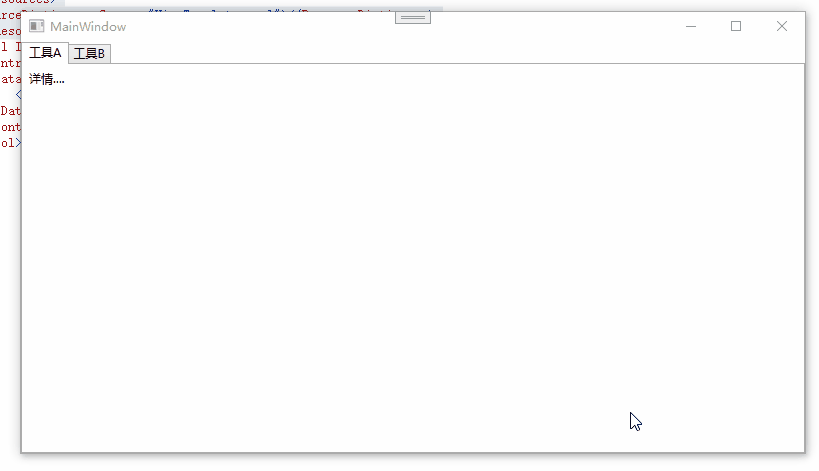
这样我们就可以将TabControl绑定到一个列表,并单独指定每一个Tab页的标题和内容。
示例代码
更多推荐
 已为社区贡献6条内容
已为社区贡献6条内容






所有评论(0)